インテグレーション:EMM ProとStripeの接合
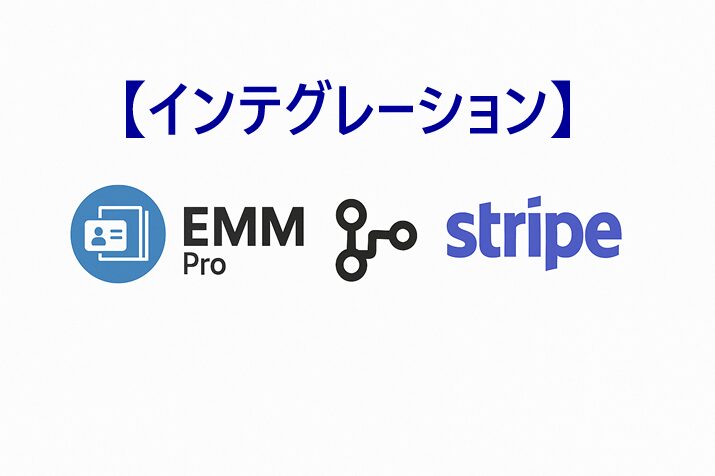
EMM Pro(Easy Membership and Magazine Pro)とStripeをインテグレーション(接合)する手順を解説します。
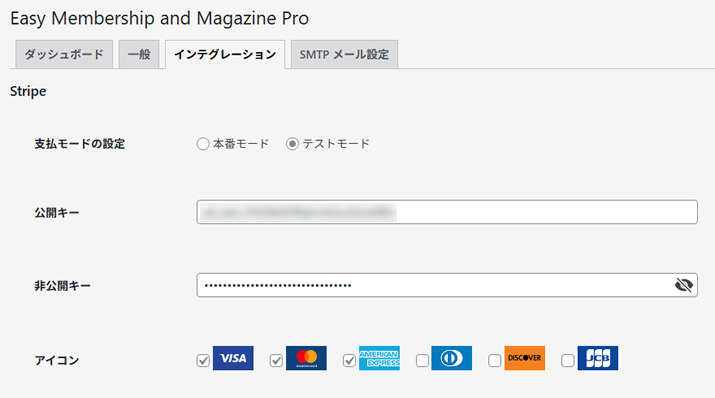
設定/インテグレーションタブでは、Stripeとのインテグレーション(接合)と支払モード(本番モードとテストモード)、決済ページに表示するカードのアイコンの設定ができます。
もくじ
支払モードとStripeのAPIキーを設定
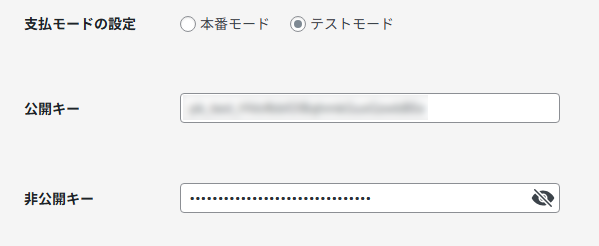
支払モードの設定の部分では、Stripe決済の本番モードとテストモードの変更が可能で、会員サイトや記事販売を実際に行う前に、テストモードで決済や動作に問題がないかを確認してから本番モードに移行することができます。
- 支払モード(本番モード・テストモード)を選択
- StripeのAPIキー(公開可能キーとシークレットキー)を入力
- 画面下の「設定」をクリックして設定を完了させる
※Stripeの本番環境用とテスト環境用のAPIキー取得の取得方法は次項で説明いたします。
カードアイコンの設定

アイコンの部分は、決済ページで表示するクレジットカードのアイコンを設定することができます。
Stripeの契約状況により決済可能なクレジットカードが異なるため、決済ページで表示するカードアイコンを選択できるようにしています。
決済画面のカードアイコンの表示例

StripeのAPIキー確認(取得)方法

StripeのAPIキー確認(取得)方法を解説してきます。
ステップ1:AIPキー取得ページへ移動
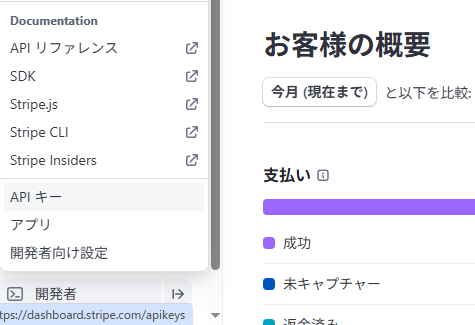
- Stripeの管理画面にログインします
- 画面左したの「開発者」をクリックします
- 表示されたメニューの「APIキー」をクリックします
ステップ2:公開キーの取得
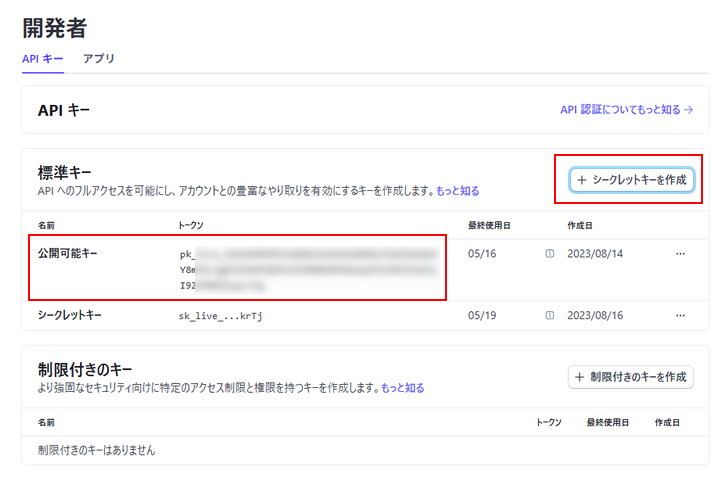
- 公開可能キーを取得(メモ帳などにコピーしておくと良いです)
- 「シークレットキーを作成」というボタンをクリック
ステップ3:シークレットキーの作成
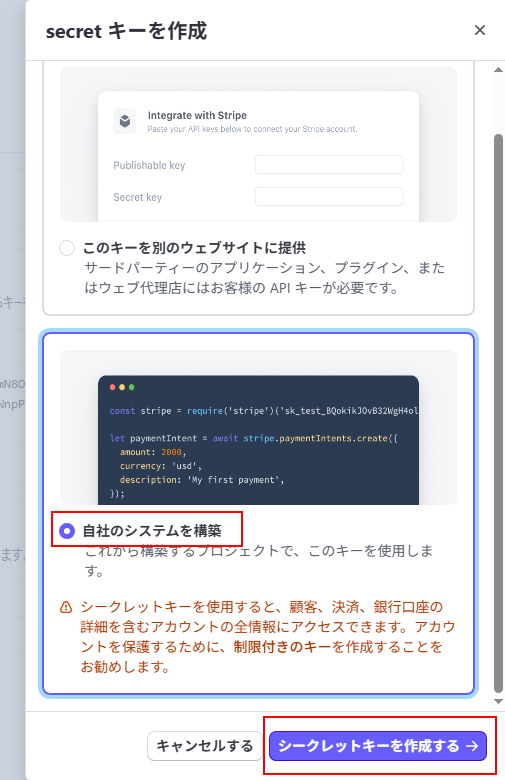
- 表示された画面の「自社システムを構築」を選択
- 「シークレットキーを作成する →」のボタンをクリック
ステップ4:本人確認用リンクの送信
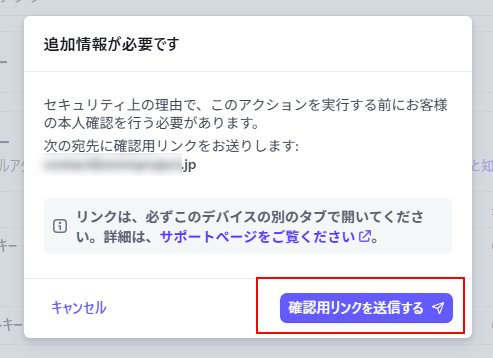
- 「確認用リンクを送信する」のボタンをクリック
ステップ5:受信したメールから本人確認を行う
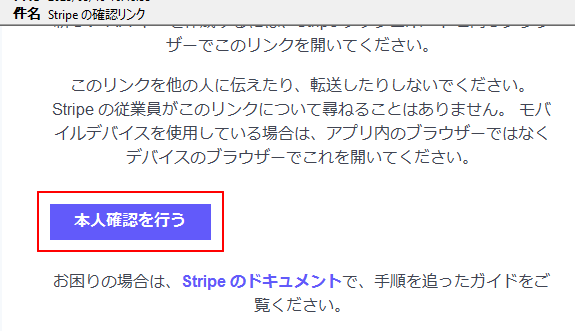
- Stripeに登録しているメールアドレスに確認メールが届いているか確認
- メール本文内の「本人確認を行う」というボタン(リンク)をクリック
ステップ6:本人確認の完了
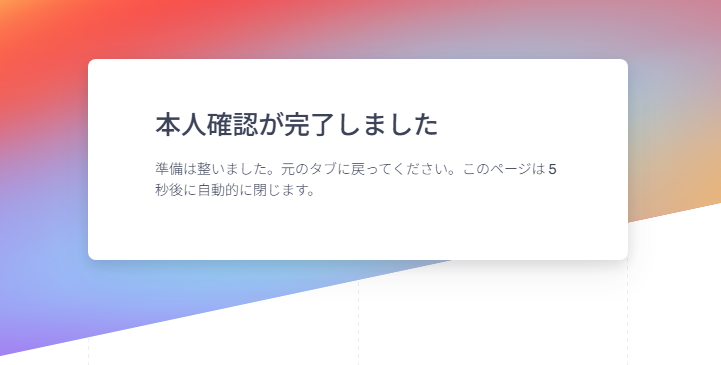
- この画面が表示されたら元のページに戻ります
ステップ7:シークレットキーの名前の入力
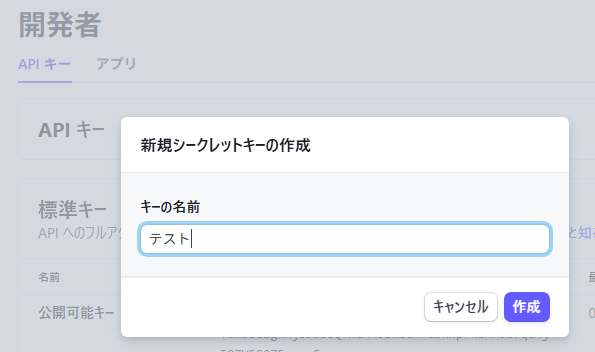
- シークレットキー(非公開キー)の名前を入力(「シークレットキー」でもOK)
- 入力が終わったら「作成」をクリック
ステップ8:シークレットキー(非公開キー)の取得
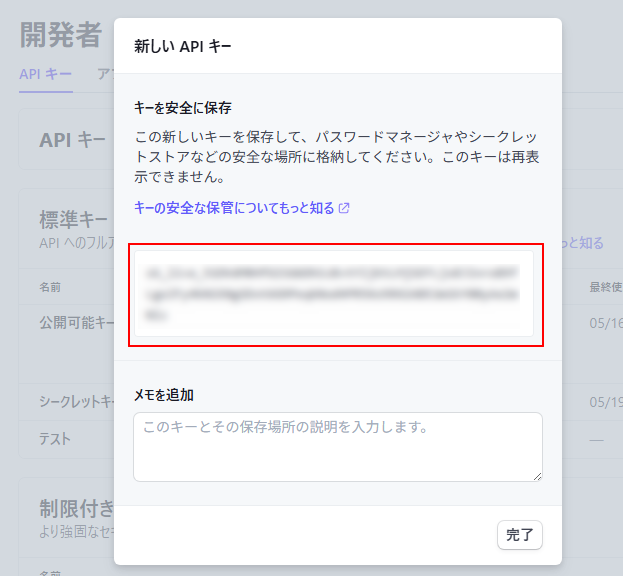
- 非公開キーが表示されるのでメモ帳などにコピーして大切に保管しておく
Stripeのテスト環境用APIを取得する方法
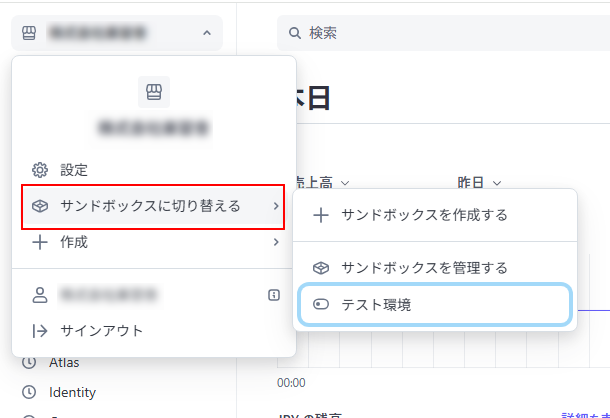
- Stripeにログイン後、ダッシュボード左上のアカウント名をクリック
- ドロップダウンメニューの「サンドボックスに切り替える」をクリック
- 「テスト環境」をクリック
※Stripeのテスト環境ページに直接アクセスしてもテスト環境へ移動できます - 本番環境と同じ要領で、画面左したの「開発者」をクリックします
- 表示されたメニューの「APIキー」をクリックしてテスト環境用のAPIキーを取得します











